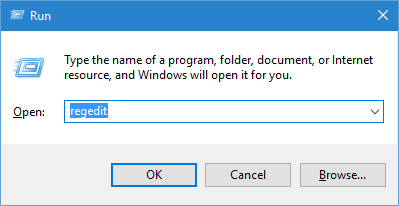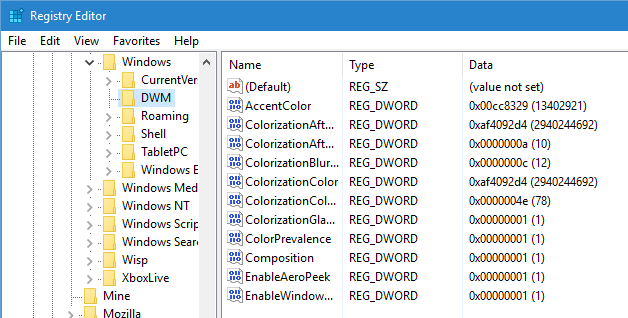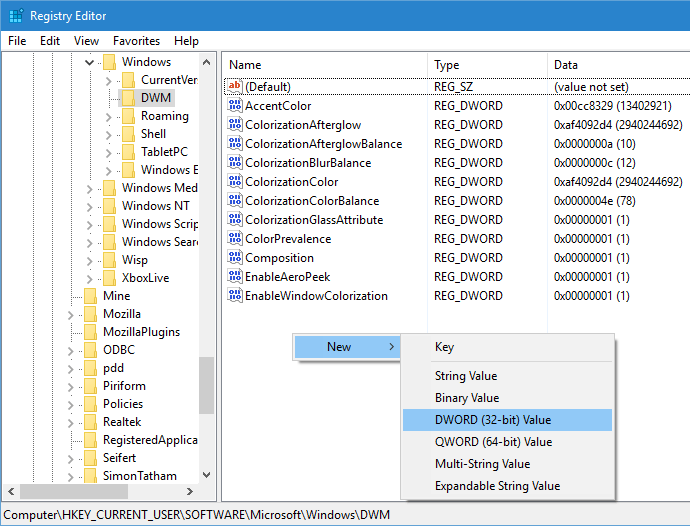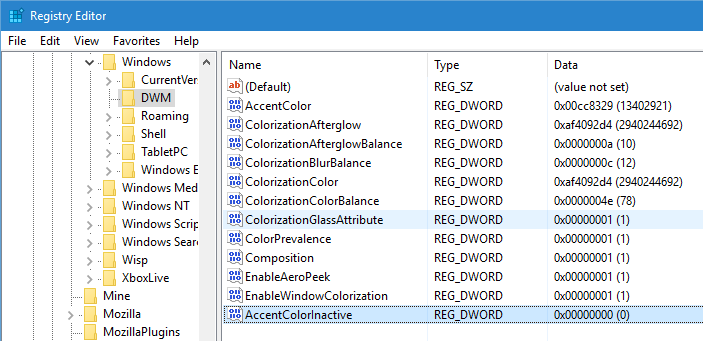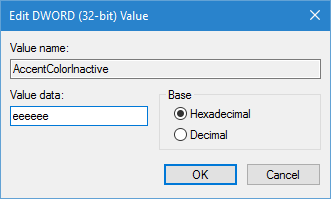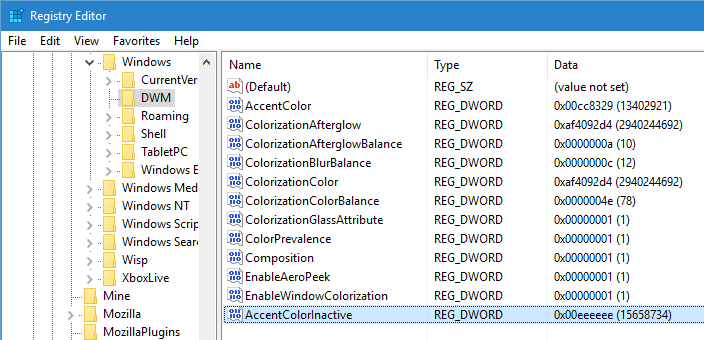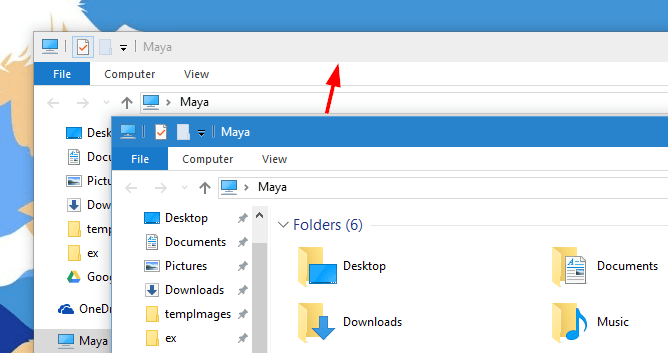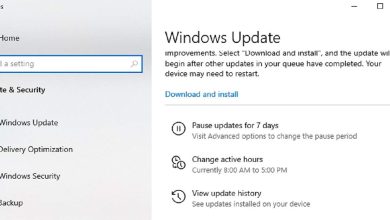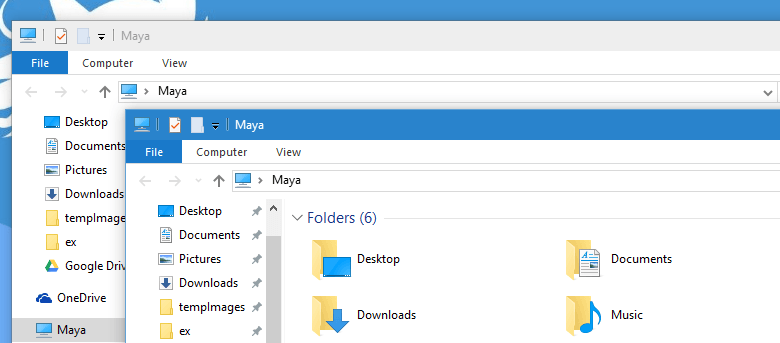
Dans Windows 10, Microsoft a apporté de nombreuses modifications à l’interface utilisateur et la couleur des barres de titre des fenêtres en fait partie. Au début, Microsoft a supprimé toute la couleur de la barre de titre de la fenêtre et l’a remplacée par la couleur blanche. Bien que les barres de titre de fenêtre blanches soient jolies, cela peut être assez pénible lors de petites opérations telles que faire glisser et double-cliquer sur les barres de titre de la fenêtre.
Dans la mise à jour précédente, Microsoft a apporté quelques modifications, et maintenant toutes les barres de titre de fenêtre actives auront la couleur de votre choix ou Windows la choisira pour vous en fonction de votre fond d’écran. Vous pouvez modifier la couleur de la barre de titre en ouvrant la fenêtre « Tous les paramètres », puis en naviguant vers « Personnalisation » puis vers « Couleurs ».
Cependant, toutes les barres de titre des fenêtres non actives sont toujours blanches, et bien qu’il n’y ait aucun moyen simple de changer la couleur de la barre de titre pour les fenêtres non actives, voici comment activer les barres de titre colorées sur les fenêtres non actives dans Windows 10.
Activer les barres de titre colorées sur les fenêtres non actives
Pour activer les barres de titre colorées sur les fenêtres non actives, vous devez modifier le registre Windows. Avant de faire quoi que ce soit au registre, n’oubliez pas d’avoir une bonne sauvegarde, juste au cas où.
Pour commencer, appuyez sur « Win + R », tapez regedit et appuyez sur le bouton Entrée pour ouvrir l’éditeur de registre Windows.
Une fois l’éditeur de registre ouvert, accédez à la clé suivante.
Ici, nous devons créer une nouvelle valeur DWORD pour activer les barres de titre colorées sur les fenêtres non actives. Pour ce faire, cliquez avec le bouton droit sur le panneau de droite, sélectionnez « Nouveau », puis « Valeur DWORD (32 bits) ».
L’action ci-dessus créera une nouvelle valeur. Cliquez simplement avec le bouton droit sur la valeur nouvellement créée, sélectionnez Renommer et renommez-la en « AccentColorInactive ».
Après avoir renommé la nouvelle valeur, double-cliquez dessus. Cette action ouvrira la fenêtre « Modifier la valeur DWORD (32 bits) ». Ici, assurez-vous que le bouton radio « Hexadécimal » est sélectionné et entrez la valeur hexadécimale sans pour autant le symbole dièse (#) de la couleur que vous voulez que la fenêtre non active soit.
Dans mon cas, je veux que les fenêtres inactives soient de couleur gris clair, j’ai donc entré la valeur eeeeee. Une fois que vous avez terminé de saisir la valeur hexadécimale de la couleur souhaitée, cliquez simplement sur le bouton « OK » pour enregistrer les modifications.
Vous pouvez obtenir la valeur hexadécimale de n’importe quelle couleur à partir de n’importe quel logiciel de retouche photo comme Photoshop ou de sources en ligne comme Color Picker.
Une fois que vous avez terminé avec tout, voici à quoi cela devrait ressembler dans le registre Windows. Comme vous pouvez le voir, la valeur a été automatiquement modifiée pour répondre aux exigences du registre Windows.
Dès que vous avez terminé de modifier le Registre, les modifications prendront effet immédiatement. À partir de ce moment, toutes vos fenêtres non actives auront la couleur que vous avez spécifiée dans le registre Windows. Si vous ne voyez pas le changement, redémarrez simplement votre système.
À l’avenir, si vous souhaitez revenir en arrière, supprimez simplement la valeur nouvellement créée et vous êtes prêt à partir.
Commentez ci-dessous en partageant vos réflexions et expériences sur l’utilisation de la méthode ci-dessus pour activer les barres de titre de couleur sur les fenêtres non actives dans Windows 10.
Cet article est-il utile ? Oui Non